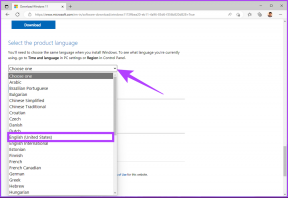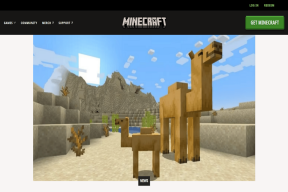Как отменить публикацию на Facebook — TechCult
Разное / / June 13, 2023
Разместили что-то на Facebook и хотите удалить это из своего профиля? Если так, то ты не одинок. Публикация и удаление сообщений — неотъемлемая часть использования Facebook. В этом подробном руководстве мы рассмотрим два разных способа, как отменить публикацию на Facebook, так что продолжайте читать, чтобы узнать это!

Оглавление
Как отменить публикацию на Facebook
Иногда мы случайно делимся публикацией на Facebook, которую не хотели. К сожалению, после того, как вы поделитесь публикацией на Facebook, нет специальной кнопки «Отменить публикацию», чтобы отменить ее. Вы можете удалять сообщения из своего профиля Facebook только с помощью удалив их или изменив видимость только на меня.
Могу ли я удалить акцию на Facebook?
Да, вы можете удалить публикацию, опубликованную на Facebook. Иногда вы можете поделиться публикацией, а затем решить ее удалить. К счастью, процесс удаления публикации на Facebook прост.
Как удалить акцию на Facebook Android?
Есть два способа удалить акцию на Facebook. Ниже приводится пошаговое объяснение каждого метода, которому вы можете следовать, чтобы отменить публикацию на Facebook.
Способ 1: удалить сообщение
Первый способ отменить публикацию на Facebook — удалить публикацию. Это действие удаляет публикацию из вашего профиля. Таким образом, никто на платформе, включая вас, не сможет увидеть публикацию. Следуйте инструкциям, чтобы удалить публикацию на Facebook через приложение для Android.
Примечание: Следующие шаги были выполнены на Фейсбук Лайт приложение для Android. Шаги аналогичны приложению Facebook.
1. Открой Приложение Facebook на устройстве Android и войдите в свою учетную запись.
2. Нажмите на свой значок профиля чтобы перейти на страницу своего профиля.
3. Проведите вниз и посетите пост который вы хотите удалить.
4. Нажмите на три горизонтальные точки в правом верхнем углу поста.

5. Нажать на Переместить в корзину.

6. Нажмите на Кнопка перемещения для подтверждения удаления.

Примечание: Хотя сообщение не будет опубликовано в вашем профиле, оно не будет удалено немедленно. Он будет перемещен в корзину, где хранится 30 дней. Если вы не восстановите его в течение периода времени, он получит навсегда удалены.
Читайте также:Как получить больше фонов для публикации в Facebook
Способ 2: изменить аудиторию
Facebook позволяет вам выбирать аудиторию для каждого поста. Варианты для аудитории Общественный, Только друзья, Друзья, кроме…, и Только я (частный). Поскольку нет возможности отменить публикацию, вы можете удалить публикацию из своего профиля Facebook для всех остальных на платформе, но оставить ее для себя, лучший способ — изменить аудиторию на частную. Следуйте инструкциям ниже, чтобы сделать то же самое.
1. Перейдите к пост в фейсбуке и нажмите на три точки в правом верхнем углу поста.
2. Нажать на Редактировать конфиденциальности и измените аудиторию вашего поста.
3. Нажать на Только я.
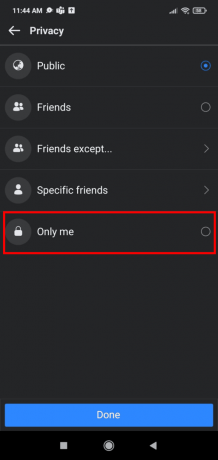
4. Кран Сделанный.

Примечание: Никто на Facebook, кроме вас, не сможет просмотреть публикацию после того, как аудитория изменится на Только я.
Читайте также:Как отключить комментарии к сообщению в Facebook
Мы надеемся, что это подробное руководство помогло вам научиться как отменить публикацию на Facebook. Следуя шагам, упомянутым выше, вы можете удалить любую фотографию или видео или другой общий элемент из своего профиля Facebook. Продолжайте посещать нашу страницу, чтобы узнать больше интересных советов и трюков.
Генри — опытный технический писатель, стремящийся сделать сложные технологические темы доступными для обычных читателей. Обладая более чем десятилетним опытом работы в технологической отрасли, Генри стал надежным источником информации для своих читателей.